2024 Yılı Popüler 4 DAW İçin VST/Plugin Yükleme Rehberi
En Popüler 4 DAW İçin VST/Plugin Yükleme Rehberi
Ses düzenleme ve müzik prodüksiyonu dünyasında VST (Virtual Studio Technology) ve plugin’ler, dijital ses işleme istasyonlarınızı (DAW) zenginleştiren ve genişleten temel araçlardır. Bu rehberde, en popüler dört DAW - Ableton Live, FL Studio, Logic Pro ve Pro Tools için VST ve plugin yüklemeyi adım adım anlatacağız.
Eğer prodüksiyon kariyerinizde ilk adımlarınızı atmayı planlıyorsanız sizin için derlediğimiz ve müzik prodüksiyonuna yeni başlayanlar için temel ipuçlarını içeren yazımıza bir göz atmanızı öneririz!

Ableton Live İçin VST/Plugin Yükleme

Adım 1: Uyumlu VST/Plugin Seçimi
- Uyumlu Plugin’leri Araştırma: İlk olarak, Ableton Live ile uyumlu olan VST/Plugin’leri araştırın. Ableton, hem VST2 hem de VST3 formatlarını destekler. Ancak, her VST/Plugin’in özellikle sizin sürümünüzle uyumlu olduğundan emin olun.
- İhtiyaçlarınıza Göre Seçim Yapma: İhtiyacınız olan efekt veya enstrüman türüne göre plugin seçin. Örneğin, sentezleyiciler, efektler, sample kitaplıkları gibi kategorilerde arama yapabilirsiniz.
- Güvenilir Kaynaklardan İndirme: Seçtiğiniz VST/Plugin’i güvenilir bir kaynaktan indirin. Resmi web siteleri veya tanınmış yazılım distribütörleri tercih edilmelidir.
Adım 2: Yükleme Süreci
- Dosyayı İndirme ve Açma: İndirdiğiniz VST/Plugin dosyasını açın. Genellikle bu, bir kurulum sihirbazı başlatacaktır.
- Kurulum Sihirbazını Takip Etme: Kurulum sihirbazının adımlarını takip ederek VST/Plugin’i yükleyin. Bu süreç genellikle basittir ve ekranda görünen talimatları izlemeyi gerektirir.
- Plugin Klasörünü Belirleme: Ableton Live için varsayılan VST klasörünü kullanabilir veya kendi özel klasörünüzü belirleyebilirsiniz. Özel bir klasör seçtiyseniz, bunu Ableton Live içinde tanımlamanız gerekecektir.
Adım 3: Ableton Live İçinde Aktifleştirme
- Ableton Live’ı Açma ve Tercihlere Gitme: Ableton Live’ı açın ve ‘Options’ menüsünden ‘Preferences’ seçeneğine tıklayın.
- Plugin Klasörünü Belirleme: ‘File Folder’ sekmesine gidin ve ‘Use VST2 Plugin Custom Folder’ ve/veya ‘Use VST3 Plugin System Folders’ seçeneklerini aktif hale getirin. Eğer özel bir klasör belirlediyseniz, buradan bu klasörü seçin.
- Plugin’leri Tara ve Etkinleştir: ‘Rescan’ butonuna tıklayarak Ableton’ın yeni yüklenen VST/Plugin’leri tanımasını sağlayın. Taradıktan sonra, plugin’ler Ableton Live’ın ‘Plug-ins’ bölümünde görünecektir.
- Plugin’i Projeye Ekleme: Plugin’lerinizi kullanmak için, onları Ableton Live’ın arayüzündeki ilgili tracklere sürükleyip bırakabilirsiniz.
- Plugin Ayarlarına Erişme: Plugin’i ekledikten sonra, plugin’in arayüzüne erişmek için alt sekmedeki effect rack üzerinden plugin üzerine çift tıklayın. Buradan plugin’in parametrelerini ayarlayabilir ve sesinizi şekillendirebilirsiniz.
FL Studio İçin VST/Plugin Yükleme
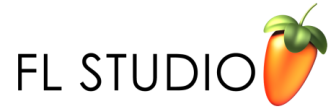
Adım 1: VST/Plugin’in İndirilmesi
- Plugin Seçimi: İlk olarak, FL Studio ile uyumlu VST/Plugin’leri araştırın ve ihtiyaçlarınıza uygun olanı seçin. FL Studio, hem VST2 hem de VST3 plugin formatlarını destekler.
- Güvenilir Kaynaklardan İndirme: Seçtiğiniz VST/Plugin’i güvenilir bir kaynaktan indirin. Bu genellikle üreticinin resmi web sitesi veya onaylanmış distribütörler olacaktır.
- İndirme ve Kurulum: İndirdiğiniz dosyayı çalıştırarak kurulum işlemini başlatın ve ekrandaki talimatları takip edin.
Adım 2: FL Studio’da Plugin Yöneticisi Kullanımı
- FL Studio’yu Açma: FL Studio’yu açın ve ‘Options’ menüsünden ‘Manage Plugins’ seçeneğini seçin. Bu, Plugin Yöneticisi’ni açacaktır.
- Plugin Klasörlerini Belirleme: Plugin Yöneticisi’nde, FL Studio’nun VST/Plugin’leri araması için kullanacağı klasörleri belirtin. Eğer plugin’inizi özel bir klasöre yüklediyseniz, bu klasörü burada ekleyin.
- Plugin’leri Tara ve Ekleme: ‘Find more plugins’ veya ‘Start scan’ butonuna basarak FL Studio’nun yeni plugin’leri taramasını sağlayın. Tarandıktan sonra, plugin’ler listelenecektir.
Adım 3: Plugin’in Tanıtılması ve Kullanımı
- Plugin’i Etkinleştirme: Plugin Yöneticisi’nde, kullanmak istediğiniz plugin’in yanındaki kutucuğu işaretleyerek plugin’i etkinleştirin.
- Plugin’i FL Studio İçinde Kullanma: Plugin’i kullanmak için, FL Studio’nun Channel Rack, Mixer, veya Playlist bölümlerinde ilgili track veya kanala sürükleyin.
- Plugin Ayarlarına Erişme: Plugin’i ekledikten sonra, plugin’in arayüzüne erişmek için üzerine çift tıklayın. Buradan plugin’in parametrelerini ayarlayabilir ve sesinizi şekillendirebilirsiniz.
Logic Pro İçin VST/Plugin Yükleme

Adım 1: Apple’ın AU (Audio Unit) Formatı
- AU Formatını Anlama: Logic Pro, VST formatını doğrudan desteklemez, bunun yerine Apple’ın kendi Audio Unit (AU) formatını kullanır. Bu nedenle, Logic Pro ile uyumlu plugin’lerin AU formatında olması gerekir.
- Uyumlu Plugin’leri Araştırma: AU uyumlu plugin’leri araştırın. Çoğu büyük plugin üreticisi, hem VST hem de AU formatında plugin’ler sunar.
Adım 2: Plugin Yükleme ve Tanımlama
- Plugin’i İndirme ve Yükleme: Uyumlu bir AU plugin’i bulduktan sonra, güvenilir bir kaynaktan indirin ve Mac’inize yükleyin. Genellikle, bu süreç bir kurulum sihirbazı ile otomatik olarak gerçekleştirilir.
- Sistem Kütüphanesine Plugin’i Eklemek: Plugin kurulumu genellikle Mac’inizdeki sistem kütüphanesine bir Audio Unit dosyası ekler. Bu genellikle ‘/Library/Audio/Plug-Ins/Components’ klasöründe bulunur.
Adım 3: Logic Pro İçinde Plugin’i Bulma ve Kullanma
- Logic Pro’yu Açma ve Plugin’leri Kontrol Etme: Logic Pro’yu açın ve ‘Logic Pro X’ menüsünden ‘Preferences’ seçeneğine tıklayın. Ardından ‘Plug-In Manager’ı açın.
- Plugin’leri Tanımlama ve Etkinleştirme: Plug-In Manager’da, yeni yüklediğiniz plugin’i bulun ve etkinleştirin. Eğer plugin listede görünmüyorsa, ‘Rescan All’ seçeneği ile taramayı yenileyebilirsiniz.
- Plugin’i Projeye Ekleme: Plugin’i kullanmak için, Logic Pro’da bir track oluşturun ve ‘Audio FX’ bölümünde yüklediğiniz plugin’i seçin. Plugin arayüzü track üzerinde açılacak ve sesinizi şekillendirmeye başlayabilirsiniz.
Pro Tools İçin VST/Plugin Yükleme
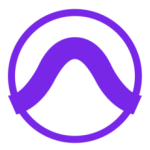
Adım 1: AAX Plugin Formatının Anlaşılması
- AAX Formatını Anlama: Pro Tools, VST formatını doğrudan desteklemez, bunun yerine Avid’in kendi AAX (Avid Audio eXtension) formatını kullanır. Bu nedenle, Pro Tools ile uyumlu plugin’lerin AAX formatında olması gerekir.
- Uyumlu Plugin’leri Araştırma: AAX uyumlu plugin’leri araştırın. Çoğu profesyonel plugin üreticisi, AAX formatında plugin’ler sunar.
Adım 2: Plugin’in Yüklenmesi ve Tanımlanması
- Plugin’i İndirme ve Yükleme: Uyumlu bir AAX plugin’i bulduktan sonra, güvenilir bir kaynaktan indirin ve bilgisayarınıza yükleyin. Kurulum genellikle bir kurulum sihirbazı aracılığıyla otomatik olarak gerçekleştirilir.
- Plugin Klasörüne Ekleme: Kurulum, genellikle plugin dosyalarını Pro Tools’un okuyabileceği bir sistem klasörüne yerleştirir. Bu, genellikle ‘C:\Program Files\Common Files\Avid\Audio\Plug-Ins’ (Windows) veya ‘/Library/Application Support/Avid/Audio/Plug-Ins’ (Mac) olur.
Adım 3: Pro Tools İçerisinde Plugin Kullanımı
- Pro Tools’u Açma ve Plugin’leri Kontrol Etme: Pro Tools’u açın ve ‘Setup’ menüsünden ‘Plug-ins’ seçeneğine gidin. Burada yüklenen tüm AAX plugin’lerin listesini görebilirsiniz.
- Plugin’leri Etkinleştirme: Eğer yeni plugin Pro Tools’ta görünmüyorsa, ‘Plug-ins’ menüsünden ‘Scan for New’ seçeneğini kullanarak plugin’leri taramanız gerekebilir.
- Plugin’i Projeye Ekleme: Plugin’i kullanmak için, bir ses veya enstrüman track’ine ekleyin. Bunu yapmak için, track üzerindeki ‘Insert A-E’ veya ‘Insert F-J’ bölümünden ilgili plugin’i seçin.
- Plugin Ayarlarına Erişme: Plugin’i ekledikten sonra, plugin’in arayüzüne erişmek ve sesinizi şekillendirmek için üzerine tıklayın.
Ana Özellikler
- Çeşitli Artikülasyonlar: Normal Legato, Bending Notes, Staccato, Slur, Major ve Minor Trill, Growl.
- Bireysel Ses Kontrolleri: Her artikülasyon için ayrı ses kontrolü.
- Küresel Hacim, Yankı ve Gecikme Efektleri.
- Parametre Otomasyonu: Müziğinize uygun dinamik değişiklikler için.
- Çift Tıklama ile Sıfırlama: Parametre/knob değerlerini sıfırlama özelliği.
- Küçük Boyut: Sadece 50+ MB.
Özetle
Her DAW’ın kendine has özellikleri ve plugin yükleme yöntemleri vardır. Bu rehber, Ableton Live, FL Studio, Logic Pro ve Pro Tools kullanıcılarına kendi DAW’larında VST ve plugin’leri nasıl kolayca yükleyebileceklerini adım adım göstermektedir.
Sizler için derlediğimiz ücretsiz plugin’ler sayfamıza göz atmayı unutmayın!
Sıkça Sorulan Sorular
VST ve Plugin arasındaki fark nedir?
- VST (Virtual Studio Technology), Steinberg tarafından geliştirilen bir plugin formatıdır ve genellikle ses işleme ve efektler için kullanılır. Plugin ise daha genel bir terim olup, herhangi bir ses düzenleme yazılımına ek özellikler veya yetenekler ekleyen herhangi bir eklentiyi ifade eder. Yani, tüm VST’ler plugin’dir, ama tüm plugin’ler VST formatında değildir.
Her DAW her plugin’i destekler mi?
- Hayır, her DAW belirli plugin formatlarını destekler. Örneğin, Ableton Live VST’leri desteklerken, Logic Pro yalnızca AU (Audio Units) formatını destekler ve Pro Tools ise AAX formatındaki plugin’leri kullanır. Bu yüzden, kullanılan DAW ile uyumlu plugin’leri seçmek önemlidir. İstisnalar haricinde tüm plugin üreticileri kullanmak istediğiniz formatları barındıran bir indirme seçeneği sunar.
Plugin yüklerken karşılaşılan yaygın sorunlar nelerdir?
- Yaygın sorunlar arasında uyumsuzluk hataları, kurulum sırasında hatalar, DAW tarafından plugin’in tanınmaması ve performans sorunları bulunur. Çoğu durumda, en güncel sürümlerin kullanılması, doğru yükleme yollarının izlenmesi ve DAW ile plugin’in uyumlu olmasına dikkat etmek bu sorunları çözebilir.
Ücretsiz plugin’ler güvenli midir?
- Ücretsiz plugin’ler genellikle güvenlidir, ancak yine de güvenilir kaynaklardan indirilmelidir. Güvenilmez kaynaklardan indirilen plugin’ler zararlı yazılım içerebilir.
Plugin’leri nasıl güncellerim?
- Plugin’leri güncellemek için genellikle plugin’in kendi web sitesine gidip en son sürümü indirmeniz gerekebilir. Bazı durumlarda, plugin otomatik olarak güncellenebilir veya DAW içinden güncelleme seçeneği sunabilir.
Birden fazla DAW kullanıyorsam hangi plugin formatlarını tercih etmeliyim?
- Eğer birden fazla DAW kullanıyorsanız ve bu DAW’lar farklı plugin formatlarını destekliyorsa, her DAW ile uyumlu olan ortak formatlarda (örneğin VST3) plugin’leri tercih etmek faydalı olabilir.
Plugin’lerin işlemci üzerindeki etkisi nedir?
- Bazı yüksek kaliteli veya karmaşık plugin’ler, özellikle eski veya düşük performanslı bilgisayarlarda işlemci kullanımını önemli ölçüde artırabilir. Düşük gecikme süresi ve yüksek ses kalitesi için güçlü bir işlemciye sahip olmak önemlidir.